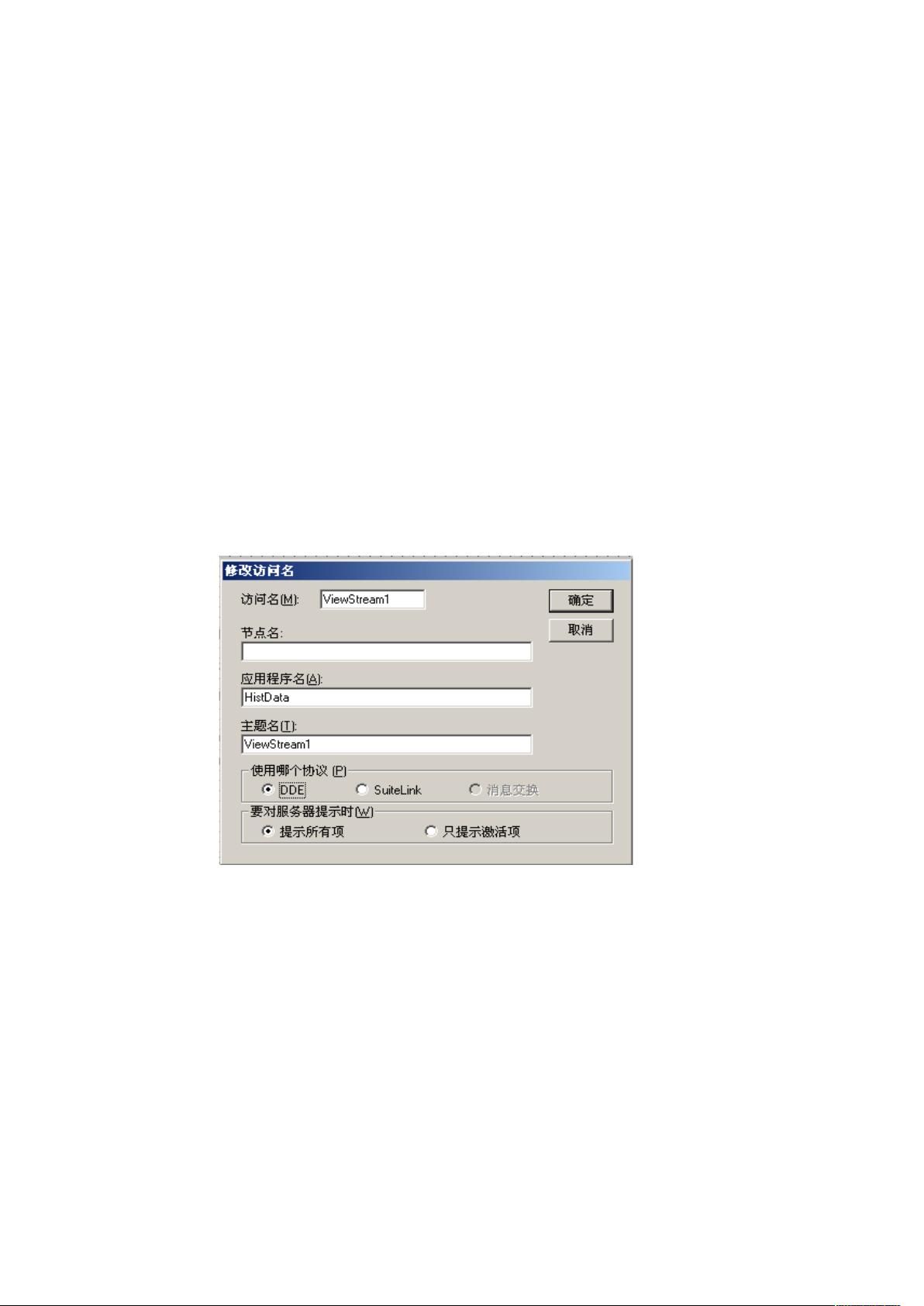InTouch使用Excel创建报表教程
"在InTouch中使用Excel制作报表的详细步骤和相关知识点"
在工业自动化领域,InTouch作为一款强大的人机界面(HMI)软件,常常被用来收集和展示设备运行的历史数据。为了对这些数据进行分析和报表制作,用户可以借助Excel的计算和图表功能。下面将详细介绍如何在InTouch中利用Excel来创建报表。
首先,需要使用InTouch的历史数据导出工具——histdata,将InTouch记录的历史数据导出到Excel中。Histdata是一个内置的工具,它能将实时和历史数据转换为可读的文本文件格式。以下是导出数据的基本步骤:
1. 配置访问名:在InTouch中设置好需要导出的历史数据的访问名,确保能够正确读取和写入所需的数据。
2. 使用histdata向导:在InTouch的向导中选择“趋势”组,插入histdata向导,并指定一个“历史趋势”型标记名。这将帮助histdata知道要导出哪些特定的数据。
3. 创建和理解histdata标记名:histdata在运行时会自动生成一些标记名,如HDWDataDir和HDWDBDir等,它们分别代表历史数据文件的目录路径和InTouch标记字典的路径。此外,还有HDWSTARTDATE和HDWSTARTTIME用于设定开始时间,HDWDURATION和HDWINTERVAL用于设置数据采集的持续时间和间隔。
一旦数据成功导出到Excel,你可以利用Excel的强大功能,比如公式、图表和数据分析工具,对数据进行处理和分析。例如,可以计算平均流量、最大压力或最低液位,甚至构建可视化图表,以直观地展示设备性能。
接下来,要将处理后的Excel数据实时显示在InTouch界面上,可以通过动态数据交换(DDE)协议实现。DDE允许InTouch与Excel之间交换信息。在Excel中设置好DDE链接,指定InTouch中的目标窗口和单元格,这样,Excel中的数据变化就会实时反映到InTouch的报表中。
InTouch结合Excel提供了一种高效的方法来管理和分析工厂的运行数据,通过这种方式,工程师可以更深入地理解设备行为,从而做出更明智的决策和优化生产过程。记得在操作过程中,合理设置数据导出参数,以确保数据的准确性和完整性。同时,了解并熟练掌握DDE的使用,可以使报表的更新更加流畅。
2016-08-11 上传
2012-09-22 上传
2021-03-20 上传
2019-09-19 上传
2013-03-15 上传
2019-09-25 上传
2014-04-12 上传
wzm_1083094420
- 粉丝: 0
- 资源: 1
最新资源
- Java毕业设计项目:校园二手交易网站开发指南
- Blaseball Plus插件开发与构建教程
- Deno Express:模仿Node.js Express的Deno Web服务器解决方案
- coc-snippets: 强化coc.nvim代码片段体验
- Java面向对象编程语言特性解析与学生信息管理系统开发
- 掌握Java实现硬盘链接技术:LinkDisks深度解析
- 基于Springboot和Vue的Java网盘系统开发
- jMonkeyEngine3 SDK:Netbeans集成的3D应用开发利器
- Python家庭作业指南与实践技巧
- Java企业级Web项目实践指南
- Eureka注册中心与Go客户端使用指南
- TsinghuaNet客户端:跨平台校园网联网解决方案
- 掌握lazycsv:C++中高效解析CSV文件的单头库
- FSDAF遥感影像时空融合python实现教程
- Envato Markets分析工具扩展:监控销售与评论
- Kotlin实现NumPy绑定:提升数组数据处理性能